DELL服务器阵列卡配置
- 格式:docx
- 大小:36.58 KB
- 文档页数:2


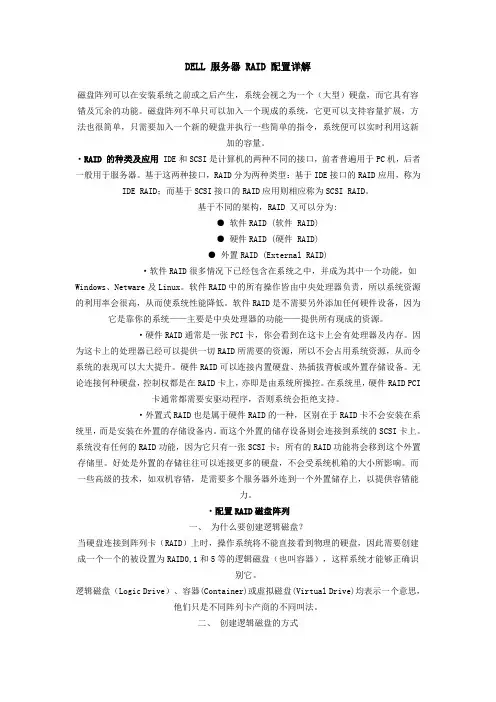
DELL 服务器 RAID 配置详解磁盘阵列可以在安装系统之前或之后产生,系统会视之为一个(大型)硬盘,而它具有容错及冗余的功能。
磁盘阵列不单只可以加入一个现成的系统,它更可以支持容量扩展,方法也很简单,只需要加入一个新的硬盘并执行一些简单的指令,系统便可以实时利用这新加的容量。
·RAID 的种类及应用IDE和SCSI是计算机的两种不同的接口,前者普遍用于PC机,后者一般用于服务器。
基于这两种接口,RAID分为两种类型:基于IDE接口的RAID应用,称为IDE RAID;而基于SCSI接口的RAID应用则相应称为SCSI RAID。
基于不同的架构,RAID 又可以分为:● 软件RAID (软件 RAID)● 硬件RAID (硬件 RAID)● 外置RAID (External RAID)·软件RAID很多情况下已经包含在系统之中,并成为其中一个功能,如Windows、Netware及Linux。
软件RAID中的所有操作皆由中央处理器负责,所以系统资源的利用率会很高,从而使系统性能降低。
软件RAID是不需要另外添加任何硬件设备,因为它是靠你的系统——主要是中央处理器的功能——提供所有现成的资源。
·硬件RAID通常是一张PCI卡,你会看到在这卡上会有处理器及内存。
因为这卡上的处理器已经可以提供一切RAID所需要的资源,所以不会占用系统资源,从而令系统的表现可以大大提升。
硬件RAID可以连接内置硬盘、热插拔背板或外置存储设备。
无论连接何种硬盘,控制权都是在RAID卡上,亦即是由系统所操控。
在系统里,硬件RAID PCI 卡通常都需要安驱动程序,否则系统会拒绝支持。
·外置式RAID也是属于硬件RAID的一种,区别在于RAID卡不会安装在系统里,而是安装在外置的存储设备内。
而这个外置的储存设备则会连接到系统的SCSI卡上。
系统没有任何的RAID功能,因为它只有一张SCSI卡;所有的RAID功能将会移到这个外置存储里。
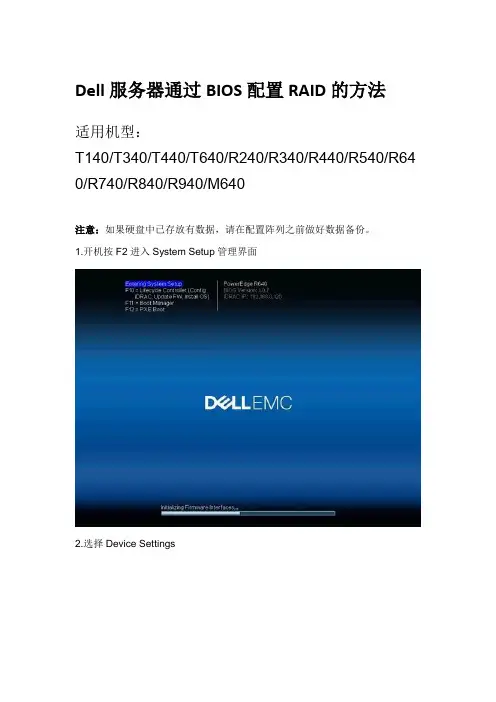
Dell服务器通过BIOS配置RAID的方法
适用机型:
T140/T340/T440/T640/R240/R340/R440/R540/R64 0/R740/R840/R940/M640
注意:如果硬盘中已存放有数据,请在配置阵列之前做好数据备份。
1.开机按F2进入System Setup管理界面
2.选择Device Settings
3.选择Integrated RAID controller 1:DELL PERC<RAID卡型号> Configuration Utility
4.选择Main Menu
5.选择Configuration Management
6.选择Create Virtual Disk
7.通过Select RAID level先选择需要创建的RAID级别后,点击Select Physical Disks进入选择物理磁盘
Unconfigured Capacity(默认): 指使用未配置的磁盘空间创建虚拟磁盘
Free Capacity: 指使用已有磁盘组的剩余空间创建虚拟磁盘
8.根据实际情况选择硬盘的类型和接口并勾选需要配置阵列的物理硬盘后,点击Apply Changes
9.在Configure Virtual Disk Parameters下填写VD的名称、大小、条带大小、读写策略、初始化(默认是no)等,设定完成后点击Create virtual Disk
(如果没有特殊要求,仅填写VD名称及大小,其他默认)
10.点击OK即可完成RAID创建。
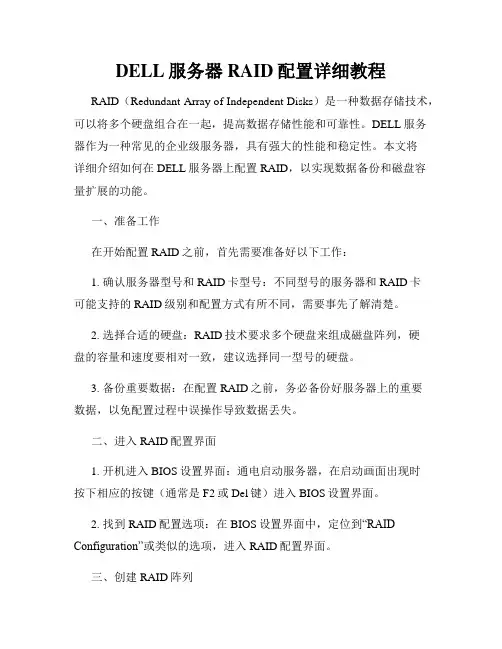
DELL服务器RAID配置详细教程RAID(Redundant Array of Independent Disks)是一种数据存储技术,可以将多个硬盘组合在一起,提高数据存储性能和可靠性。
DELL服务器作为一种常见的企业级服务器,具有强大的性能和稳定性。
本文将详细介绍如何在DELL服务器上配置RAID,以实现数据备份和磁盘容量扩展的功能。
一、准备工作在开始配置RAID之前,首先需要准备好以下工作:1. 确认服务器型号和RAID卡型号:不同型号的服务器和RAID卡可能支持的RAID级别和配置方式有所不同,需要事先了解清楚。
2. 选择合适的硬盘:RAID技术要求多个硬盘来组成磁盘阵列,硬盘的容量和速度要相对一致,建议选择同一型号的硬盘。
3. 备份重要数据:在配置RAID之前,务必备份好服务器上的重要数据,以免配置过程中误操作导致数据丢失。
二、进入RAID配置界面1. 开机进入BIOS设置界面:通电启动服务器,在启动画面出现时按下相应的按键(通常是F2或Del键)进入BIOS设置界面。
2. 找到RAID配置选项:在BIOS设置界面中,定位到“RAID Configuration”或类似的选项,进入RAID配置界面。
三、创建RAID阵列1. 选择RAID级别:在RAID配置界面中,选择要创建的RAID级别,如RAID 0、RAID 1、RAID 5、RAID 10等,不同级别具有不同的特点和适用场景。
2. 选择硬盘:在RAID配置界面中,选择要加入RAID阵列的硬盘,根据需要选择合适数量的硬盘并添加到阵列中。
3. 配置RAID参数:根据实际需求配置RAID参数,如阵列名称、缓存策略、读写策略等。
4. 创建RAID阵列:确认配置无误后,选择“Create RAID Array”或类似选项,开始创建RAID阵列,等待进度条完成。
四、配置RAID管理1. 查看RAID阵列信息:创建完成后,可以查看RAID阵列的详细信息,包括阵列状态、可用容量、硬盘数量等。
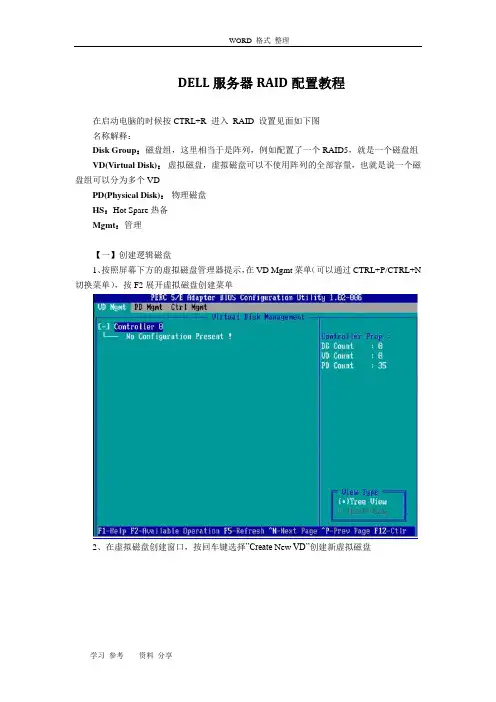
DELL服务器RAID配置教程在启动电脑的时候按CTRL+R 进入RAID 设置见面如下图名称解释:Disk Group:磁盘组,这里相当于是阵列,例如配置了一个RAID5,就是一个磁盘组VD(Virtual Disk):虚拟磁盘,虚拟磁盘可以不使用阵列的全部容量,也就是说一个磁盘组可以分为多个VDPD(Physical Disk):物理磁盘HS:Hot Spare 热备Mgmt:管理【一】创建逻辑磁盘1、按照屏幕下方的虚拟磁盘管理器提示,在VD Mgmt菜单(可以通过CTRL+P/CTRL+N 切换菜单),按F2展开虚拟磁盘创建菜单2、在虚拟磁盘创建窗口,按回车键选择”Create New VD”创建新虚拟磁盘3、在RAID Level选项按回车,可以出现能够支持的RAID级别,RAID卡能够支持的级别有RAID0/1/5/10/50,根据具体配置的硬盘数量不同,这个位置可能出现的选项也会有所区别。
选择不同的级别,选项会有所差别。
选择好需要配置的RAID级别(我们这里以RAID5为例),按回车确认。
4、确认RAID级别以后,按向下方向键,将光标移至Physical Disks列表中,上下移动至需要选择的硬盘位置,按空格键来选择(移除)列表中的硬盘,当选择的硬盘数量达到这个RAID级别所需的要求时,Basic Settings的VD Size中可以显示这个RAID的默认容量信息。
有X标志为选中的硬盘。
选择完硬盘后按Tab键,可以将光标移至VD Size栏,VD Size可以手动设定大小,也就是说可以不用将所有的容量配置在一个虚拟磁盘中。
如果这个虚拟磁盘没有使用我们所配置的RAID5阵列所有的容量,剩余的空间可以配置为另外的一个虚拟磁盘,但是配置下一个虚拟磁盘时必须返回VD Mgmt创建(可以参考第13步,会有详细说明)。
VD Name根据需要设置,也可为空。
注:各RAID级别最少需要的硬盘数量,RAID0=1,RAID1=2,RAID5=3,RAID10=4,RAID50=65、修改高级设置,选择完VD Size后,可以按向下方向键,或者Tab键,将光标移至Advanced Settings处,按空格键开启(禁用)高级设置。
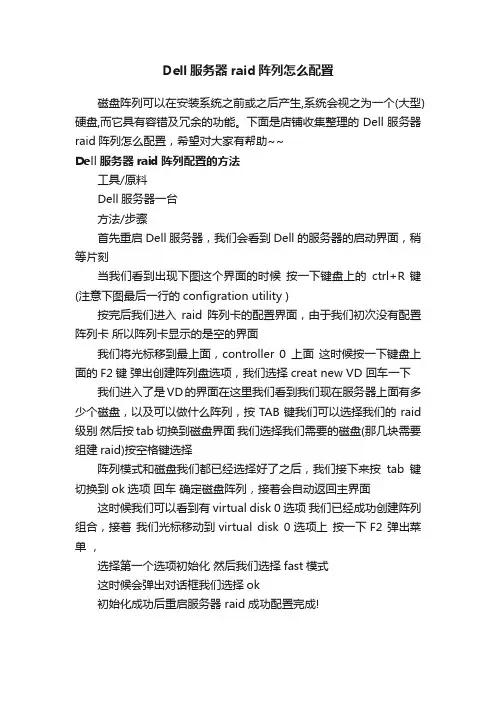
Dell服务器raid阵列怎么配置
磁盘阵列可以在安装系统之前或之后产生,系统会视之为一个(大型)硬盘,而它具有容错及冗余的功能。
下面是店铺收集整理的Dell服务器raid阵列怎么配置,希望对大家有帮助~~
Dell服务器raid阵列配置的方法
工具/原料
Dell服务器一台
方法/步骤
首先重启Dell服务器,我们会看到Dell的服务器的启动界面,稍等片刻
当我们看到出现下图这个界面的时候按一下键盘上的ctrl+R 键(注意下图最后一行的configration utility )
按完后我们进入raid阵列卡的配置界面,由于我们初次没有配置阵列卡所以阵列卡显示的是空的界面
我们将光标移到最上面,controller 0上面这时候按一下键盘上面的F2键弹出创建阵列盘选项,我们选择creat new VD 回车一下我们进入了是VD的界面在这里我们看到我们现在服务器上面有多少个磁盘,以及可以做什么阵列,按TAB键我们可以选择我们的raid 级别然后按tab切换到磁盘界面我们选择我们需要的磁盘(那几块需要组建raid)按空格键选择
阵列模式和磁盘我们都已经选择好了之后,我们接下来按tab键切换到ok选项回车确定磁盘阵列,接着会自动返回主界面这时候我们可以看到有virtual disk 0选项我们已经成功创建阵列组合,接着我们光标移动到virtual disk 0选项上按一下F2 弹出菜单,
选择第一个选项初始化然后我们选择fast模式
这时候会弹出对话框我们选择ok
初始化成功后重启服务器 raid成功配置完成!。
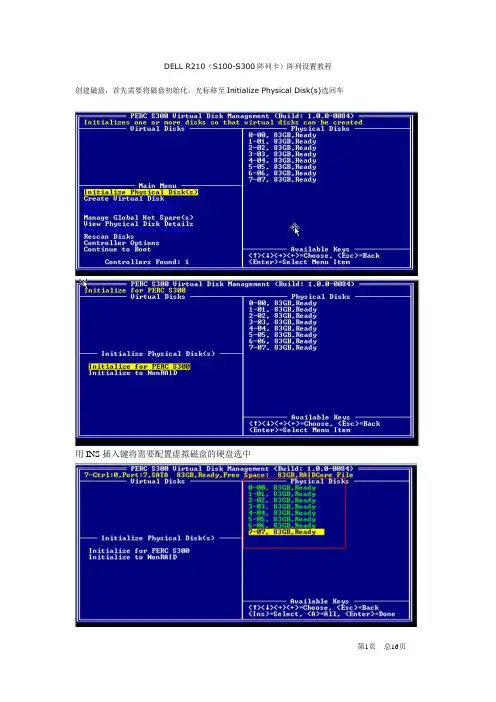
DELL R210(S100-S300阵列卡)阵列设置教程创建磁盘,首先需要将磁盘初始化。
光标移至Initialize Physical Disk(s)选回车用INS插入键将需要配置虚拟磁盘的硬盘选中按C键初始化硬盘初始化完选Create Virtual Disk选项。
开始创建虚拟磁盘用Ins插入键选中需要配置虚拟磁盘的硬盘(这里我们以raid1为例)选中raid1按回车选择热备,如果需要选择Dedicated,如果不需要配置选None用Ins插入键选择需要配置热备的硬盘。
按回车缓存的政策选择,选中读和写按C创建虚拟磁盘删除虚拟磁盘选中Delete Virtual Disk(s)按回车用Ins键插入需要删除的虚拟磁盘,按回车。
按C确认配置raid5,选中创建回车,用Ins键插入需要创建的磁盘选择raid5,回车配置热备这里选中None选择读/写策略按C创建选择交换虚拟磁盘顺序,选择Swap Two Virtual Disks.用Ins插入需要交换的虚拟磁盘管理全局热备选择 Manage Global Hot Spare(s)按回车有(创建和取消)两个选项用INS插入需要热备的硬盘按C创建移除热备硬盘用Ins插入需要移除的硬盘,按回车继续按C创建查看物理磁盘选择 View Physical Disk Details选项回车查看虚拟磁盘选择View Virtual Disk Detail回车当插入新的硬盘时,如果没有直接认到可以选择Rescan Disks重新扫描一下控制器选择回车,INT13 Boot Support默认为ON。
如果设置为OFF,raid卡不启用。
如果硬盘连到卡上将认不到硬盘。
Pause if Dearaded 当虚拟磁盘降级时中断启动Pause if Failed 当虚拟磁盘失败时中断启动机器重启。
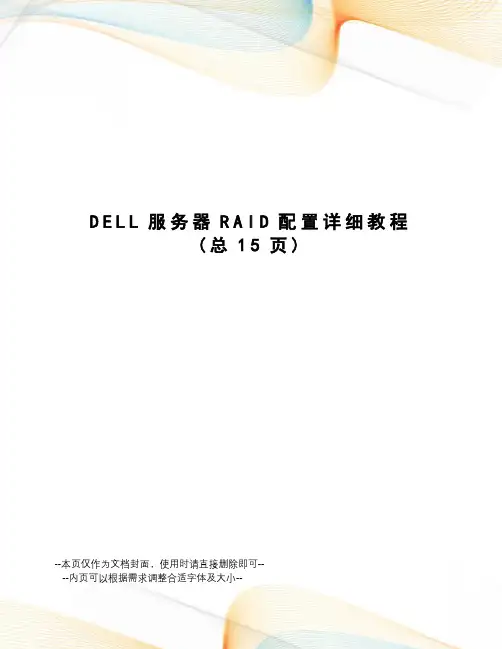
D E L L服务器R A I D配置详细教程(总15页)--本页仅作为文档封面,使用时请直接删除即可----内页可以根据需求调整合适字体及大小--DELL服务器RAID配置教程在启动电脑的时候按CTRL+R 进入 RAID 设置见面如下图名称解释:Disk?Group:磁盘组,这里相当于是阵列,例如配置了一个RAID5,就是一个磁盘组VD(VirtualDisk):虚拟磁盘,虚拟磁盘可以不使用阵列的全部容量,也就是说一个磁盘组可以分为多个VDPD(Physical?Disk):物理磁盘HS:HotSpare热备Mgmt:管理【一】创建逻辑磁盘1、按照屏幕下方的虚拟磁盘管理器提示,在VD?Mgmt菜单(可以通过CTRL+P/CTRL+N切换菜单),按F2展开虚拟磁盘创建菜单2、在虚拟磁盘创建窗口,按回车键选择”CreateNewVD”创建新虚拟磁盘3、在RAID?Level选项按回车,可以出现能够支持的RAID级别,RAID卡能够支持的级别有RAID0/1/5/10/50,根据具体配置的硬盘数量不同,这个位置可能出现的选项也会有所区别。
选择不同的级别,选项会有所差别。
选择好需要配置的RAID级别(我们这里以RAID5为例),按回车确认。
4、确认RAID级别以后,按向下方向键,将光标移至PhysicalDisks列表中,上下移动至需要选择的硬盘位置,按空格键来选择(移除)列表中的硬盘,当选择的硬盘数量达到这个RAID级别所需的要求时,BasicSettings的VDSize中可以显示这个RAID的默认容量信息。
有X标志为选中的硬盘。
选择完硬盘后按Tab键,可以将光标移至VDSize栏,VDSize可以手动设定大小,也就是说可以不用将所有的容量配置在一个虚拟磁盘中。
如果这个虚拟磁盘没有使用我们所配置的RAID5阵列所有的容量,剩余的空间可以配置为另外的一个虚拟磁盘,但是配置下一个虚拟磁盘时必须返回VDMgmt创建(可以参考第13步,会有详细说明)。
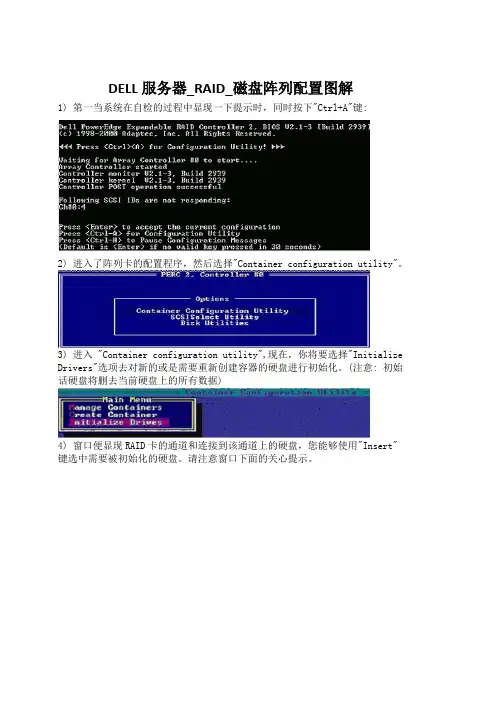
DELL服务器_RAID_磁盘阵列配置图解1) 第一当系统在自检的过程中显现一下提示时,同时按下"Ctrl+A"键:2) 进入了阵列卡的配置程序,然后选择"Container configuration utility"。
3) 进入 "Container configuration utility",现在,你将要选择"Initialize Drivers"选项去对新的或是需要重新创建容器的硬盘进行初始化。
(注意: 初始话硬盘将删去当前硬盘上的所有数据)4) 窗口便显现RAID卡的通道和连接到该通道上的硬盘,您能够使用"Insert"键选中需要被初始化的硬盘。
请注意窗口下面的关心提示。
5) 当您选择完成并按"Enter"键之后,系统键显现一下警告。
如果您确认,选择"Y"即可。
6) 硬盘初始化后就能够按照您的需要创建相应级不(RAID1,RAID0等)的容器了。
那个地点我们以RAID5为例去讲明如何样创建它。
在主菜单中(Main Menu)选中"Create container"并回车。
7) 用"insert"键选中需要用于创建Container的硬盘到右边的列表中去。
按下"Enter"。
8) 在弹出来的下窗口中用回车选择RAID级不,输入Container的卷标和大小。
其它均保持默认不变。
然后选择"Done"即可。
9) 这是系统会显现如下提示,即当那个"Container"没有被成功完成"Scrub"之前,那个"Container"是没有"冗余"功能。
10) 现在,您能够通过"Manage containers"选项选中相应的容器,检查那个"Container"的"Status"为"Scrub"。
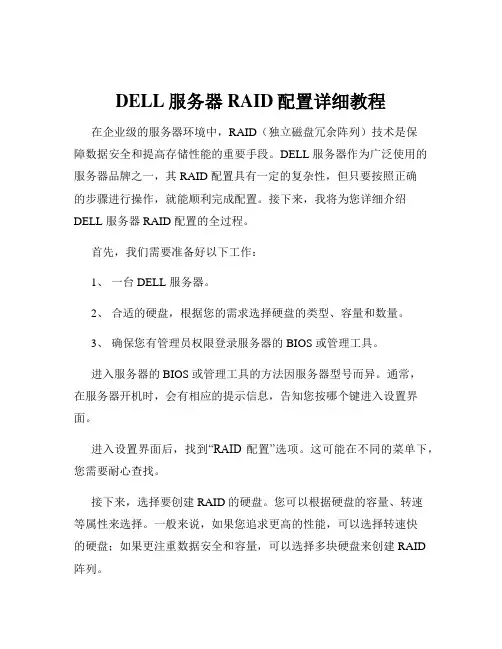
DELL服务器RAID配置详细教程在企业级的服务器环境中,RAID(独立磁盘冗余阵列)技术是保障数据安全和提高存储性能的重要手段。
DELL 服务器作为广泛使用的服务器品牌之一,其 RAID 配置具有一定的复杂性,但只要按照正确的步骤进行操作,就能顺利完成配置。
接下来,我将为您详细介绍DELL 服务器 RAID 配置的全过程。
首先,我们需要准备好以下工作:1、一台 DELL 服务器。
2、合适的硬盘,根据您的需求选择硬盘的类型、容量和数量。
3、确保您有管理员权限登录服务器的 BIOS 或管理工具。
进入服务器的 BIOS 或管理工具的方法因服务器型号而异。
通常,在服务器开机时,会有相应的提示信息,告知您按哪个键进入设置界面。
进入设置界面后,找到“RAID 配置”选项。
这可能在不同的菜单下,您需要耐心查找。
接下来,选择要创建 RAID 的硬盘。
您可以根据硬盘的容量、转速等属性来选择。
一般来说,如果您追求更高的性能,可以选择转速快的硬盘;如果更注重数据安全和容量,可以选择多块硬盘来创建 RAID 阵列。
在选择好硬盘后,开始创建 RAID 阵列。
DELL 服务器常见的RAID 级别有 RAID 0、RAID 1、RAID 5 和 RAID 6 等。
RAID 0 是将数据分散存储在多个硬盘上,以提高读写性能,但没有数据冗余,一旦其中一块硬盘损坏,所有数据都会丢失。
如果您对性能要求极高,且对数据安全性要求不高,可以选择 RAID 0。
RAID 1 则是通过将数据完全镜像到另一块硬盘上实现数据冗余,其写入性能相对较低,但读取性能较好,能提供很好的数据保护。
RAID 5 至少需要三块硬盘,它通过奇偶校验信息来实现数据冗余和容错,在保证一定性能的同时,提供了较好的数据安全性。
RAID 6 与 RAID 5 类似,但它可以容忍两块硬盘同时损坏,数据安全性更高,但写入性能相对略低。
选择好 RAID 级别后,需要设置阵列的一些参数,如条带大小等。
DELL服务器RAID配置详细教程在企业级的服务器应用中,RAID(独立磁盘冗余阵列)技术是一项关键的存储解决方案。
它不仅能够提升数据的读写性能,还能提供数据的冗余备份,确保服务器在面临磁盘故障时仍能正常运行。
对于使用 DELL 服务器的用户来说,掌握 RAID 配置方法是至关重要的。
接下来,我们将详细介绍 DELL 服务器的 RAID 配置过程。
首先,在开始配置之前,您需要准备好以下物品:1、一台 DELL 服务器。
2、适合的磁盘,其数量和类型取决于您计划配置的 RAID 级别。
3、服务器的管理工具,例如 Dell OpenManage Server Administrator 或 iDRAC(集成戴尔远程访问控制器)。
启动服务器后,进入 BIOS 设置界面。
不同型号的 DELL 服务器进入 BIOS 的方式可能会有所不同,通常是在开机时按下 F2 键。
在BIOS 中,找到“Storage”(存储)选项,进入磁盘管理相关的设置。
接下来,我们来了解一下常见的 RAID 级别及其特点:RAID 0:将数据分割存储在多个磁盘上,从而提高读写性能。
但它没有数据冗余功能,如果其中一个磁盘出现故障,所有数据都会丢失。
RAID 1:通过磁盘镜像实现数据冗余,即两块磁盘中的数据完全相同。
它提供了较好的数据保护,但存储容量利用率只有 50%,且性能提升相对较小。
RAID 5:采用分布式奇偶校验,至少需要三块磁盘。
它在提供数据冗余的同时,也能在一定程度上提高性能。
RAID 6:与 RAID 5 类似,但使用了双重奇偶校验,允许两块磁盘同时出现故障而不丢失数据。
RAID 10:结合了 RAID 1 和 RAID 0 的优点,先做镜像再做条带化,性能和数据保护都较好,但成本较高。
假设我们要配置 RAID 5,以下是具体步骤:在磁盘管理界面中,选择要用于 RAID 5 的磁盘。
通常可以通过按空格键来选择磁盘。
选择完成后,选择创建 RAID 阵列的选项。
PERC H310 配置详细步骤张峰系统及应用 07-02 890 0开机启动,服务器自检,看到提示,按ctrl+R进入RAID BIOS界面进入RAID BIOS看到得第一个界面是VD Mgmt(虚拟磁盘管理,也就是阵列管理),下面显示了检测到得3个300G的SAS硬盘确认所有硬盘都处于ready状态,开始创建阵列,本教程以创建RAID 5为例子做示范,光标按上下键停留在PERC H310 mini按F2打开操作菜单,选择Create New VD进入raid创建界面如下图选择你需要创建的阵列,H310阵列卡支持RAID0.1.10.5,按回车确认阵列模式之后光标自动下移至你的磁盘,按空格键选中需要创建的磁盘(选中之后磁盘前面的括号会多把X)下图选中磁盘之后会自动根据你选择地阵列与磁盘数量计算出你的容量,下图输入阵列名字,可以直接用RAID1,RAID0,RAID5等命名确认无误,选择OK键,回车确认。
阵列创建完成,下图查看阵列状态,下图阵列修复篇因硬盘故障,或者不小心拔了硬盘,导致阵列报错,如下图还是按CTRL+R进入RAID BIOS,这时候,我们看到我们的阵列信息字体黄色显示,状态提示被降级下图这时候我们先按CTRL+N切换到PD Mgmt(物理磁盘管理界面)注:这里可以查看阵列里的每个硬盘的状态,如果发现硬盘有丢失,可能你的硬盘已经存在故障,需要更换新的硬盘。
如果可以看到你原本阵列丢失的硬盘,但是状态不是在线状态,如下图选择你的硬盘右键-下图选择convert to RAID Capable转换到能加入RAID的状态提示清除本磁盘所有数据-确认磁盘本转换成ready状态继续右键,选中make global HS转换成热备状态,这时这个硬盘会自动加入阵列开始修复阵列rebuild坐等修复完成就可以正常使用了,数据不受影响。
阵列池创建前面步骤跟普通做阵列一样,所以我直接从选择阵列开始,还是一样选择所有磁盘,到了阵列容量这里就需要注意了,如果你需要把一个阵列分成很多大小,有点像是在分区,输入阵列容量的时候可以按自己需求,把一个阵列,分成很多个区,这里我先分个100G下图按OK确认之后我们回到阵列管理主界面VD Mgmt,剩下的容量会显示在下面选中Free capacity-右键ADD New VD把剩下的空间继续划分,直到分完这种情况一般用于阵列的容量大于2TB装系统,因为windows系统对装系统的磁盘容量要求不超过2T,所以你知道该怎么做的啦!@@。
DELL服务器 RAID 磁盘阵列配置图解磁盘阵列可以在安装系统之前或之后产生,系统会视之为一个(大型)硬盘,而它具有容错及冗余的功能。
磁盘阵列不单只可以加入一个现成的系统,它更可以支持容量扩展,方法也很简单,只需要加入一个新的硬盘并执行一些简单的指令,系统便可以实时利用这新加的容量。
·RAID 的种类及应用IDE和SCSI是计算机的两种不同的接口,前者普遍用于PC机,后者一般用于服务器。
基于这两种接口,RAID分为两种类型:基于IDE 接口的RAID应用,称为IDE RAID;而基于SCSI接口的RAID应用则相应称为SCSI RAID。
基于不同的架构,RAID 又可以分为:● 软件RAID (软件 RAID)● 硬件RAID (硬件 RAID)● 外置RAID (External RAID)·软件RAID很多情况下已经包含在系统之中,并成为其中一个功能,如Windows、Netware及Linux。
软件RAID中的所有操作皆由中央处理器负责,所以系统资源的利用率会很高,从而使系统性能降低。
软件RAID是不需要另外添加任何硬件设备,因为它是靠你的系统——主要是中央处理器的功能——提供所有现成的资源。
·硬件RAID通常是一张PCI卡,你会看到在这卡上会有处理器及内存。
因为这卡上的处理器已经可以提供一切RAID所需要的资源,所以不会占用系统资源,从而令系统的表现可以大大提升。
硬件RAID可以连接内置硬盘、热插拔背板或外置存储设备。
无论连接何种硬盘,控制权都是在RAID卡上,亦即是由系统所操控。
在系统里,硬件RAID PCI卡通常都需要安驱动程序,否则系统会拒绝支持。
·外置式RAID也是属于硬件RAID的一种,区别在于RAID卡不会安装在系统里,而是安装在外置的存储设备内。
而这个外置的储存设备则会连接到系统的SCSI卡上。
系统没有任何的RAID功能,因为它只有一张SCSI卡;所有的RAID功能将会移到这个外置存储里。
RAID术语汇编Array:阵列磁盘阵列模式是把几个磁盘的存储空间整合起来,形成一个大的单一连续的存储空间。
NetRAID控制器利用它的SCSI通道可以把多个磁盘组合成一个磁盘阵列。
简单的说,阵列就是由多个磁盘组成,并行工作的磁盘系统。
需要注意的是作为热备用的磁盘是不能添加到阵列中的。
Array Spanning:阵列跨越阵列跨越是把2个,3个或4个磁盘阵列中的存储空间进行再次整合,形成一个具有单一连续存储空间的逻辑驱动器的过程。
NetRAID控制器可以跨越连续的几个阵列,但每个阵列必需由相同数量的磁盘组成,并且这几个阵列必需具有相同的RAID级别。
就是说,跨越阵列是对已经形成了的几个阵列进行再一次的组合,RAID 1,RAID 3和RAID 5跨越阵列后分别形成了RAID 10,RAID 30和RAID 50。
Cache Policy:高速缓存策略NetRAID控制器具有两种高速缓存策略,分别为Cached I/O(缓存I/O)和Direct I/O(直接I/O)。
缓存I/O总是采用读取和写入策略,读取的时候常常是随意的进行缓存。
直接I/O在读取新的数据时总是采用直接从磁盘读出的方法,如果一个数据单元被反复地读取,那么将选择一种适中的读取策略,并且读取的数据将被缓存起来。
只有当读取的数据重复地被访问时,数据才会进入缓存,而在完全随机读取状态下,是不会有数据进入缓存的。
Capacity Expansion:容量扩展在微软的Windows NT,2000或Novell公司的NetWare 4.2,5操作系统下,可以在线增加目前卷的容量。
在Windows 2000或NetWare 5系统下,准备在线扩容时,要禁用虚拟容量选项。
而在Windows NT或NetWare 4.2系统下,要使虚拟容量选项可用才能进行在线扩容。
在NetRAID控制器的快速配置工具中,设置虚拟容量选项为可用时,控制器将建立虚拟磁盘空间,然后卷能通过重构把增加的物理磁盘扩展到虚拟空间中去。
DELL服务器阵列卡配置
一、Dell服务器阵列卡简介
Dell服务器阵列卡是一种存储设备,它是一种基于硬件RAID技术的
磁盘阵列卡,由一组特殊的芯片和控制器组成,能够支持RAID磁盘阵列,可以提供容错、高速、高可用性和更高的性能水平,是用户必备的商业级
存储设备。
二、Dell服务器阵列卡的优点
(1)高可靠性:Dell服务器阵列卡的可靠性比传统的RAID技术要高,它能够有效地防止硬件故障和磁盘错误,避免磁盘数据的丢失和损坏,为客户提供更高可靠性的磁盘存储技术。
(2)低成本: Dell服务器阵列卡的采购成本和维护成本都比普通
的RAID磁盘阵列卡要低,用户可以有效地降低成本,提高工作效率。
(3)高性能: Dell服务器阵列卡具有高速率以及良好的I/O性能,能够有效地提升服务器的性能。
(4)可用性高: Dell服务器阵列卡具有良好的可用性,能够有效
地防止设备和数据的损坏,为客户提供更可靠的存储环境。
三、Dell服务器阵列卡的配置
1.配置控制器:
Dell服务器阵列卡的控制器是关键的部件,它拥有一组特殊的芯片
和控制器组成,能够支持RAID磁盘阵列,以提供可靠的存储环境和高性能。
2.配置磁盘阵列:。